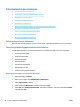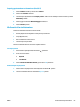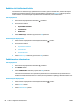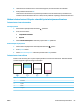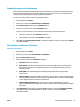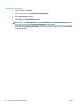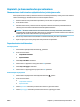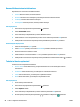HP Color LaserJet Pro MFP M176 M177 User Guide
Kopiointi- ja skannauslaadun parantaminen
Skannaustason tarkistaminen epäpuhtauksien ja tahrojen varalta
Aikaa myöten skannerin lasiin ja valkoiseen taustaan voi kerääntyä hiukkasia ja roskia, jotka voivat vaikuttaa
laitteen suorituskykyyn. Puhdista skanneri seuraavien ohjeiden mukaan.
1. Katkaise laitteesta virta painamalla virtapainiketta ja irrota sitten virtajohto pistorasiasta.
2. Avaa skannerin kansi.
3. Puhdista skannerin lasi ja skannerin kannen alapuolen valkoinen muovitausta pehmeällä liinalla tai
sienellä, joka on kostutettu hankaamattomalla lasinpuhdistusaineella.
HUOMIO: Älä altista mitään laitteen osaa hankausaineille, asetonille, bentseenille, ammoniakille,
etyylialkoholille tai hiilitetrakloridille. Muutoin laite voi vahingoittua. Älä laita nesteitä suoraan lasiin tai
taustalevylle. Ne voivat tihkua laitteeseen ja vahingoittaa sitä.
4. Kuivaa lasi ja valkoiset muoviosat säämiskä- tai selluloosasienellä, jotta niihin ei jää läikkiä.
5. Kytke virtajohto pistorasiaan ja käynnistä laite painamalla virtapainiketta.
Paperiasetusten tarkistaminen
LCD-ohjauspaneeli
1. Paina laitteen ohjauspaneelissa Asetukset -painiketta.
2. Avaa seuraavat valikot:
●
Järjestelmän asetukset
●
Paperiasetukset
3. Valitse Pap. olet.koko -vaihtoehto.
4. Valitse lokeron 1 paperikoon nimi ja paina sitten OK-painiketta.
5. Valitse Pap. olet.tyyppi -vaihtoehto.
6. Valitse lokeron 1 paperityypin nimi ja paina sitten OK-painiketta.
Kosketusnäytön ohjauspaneeli
1.
Valitse laitteen ohjauspaneelin aloitusnäytössä Asetukset -painike.
2. Avaa seuraavat valikot:
●
Järjestelmän asetukset
●
Paperiasetukset
3. Valitse Paperikoko-vaihtoehto ja kosketa sitten lokeron 1 paperikoon nimeä.
4. Valitse Paperityyppi-vaihtoehto ja kosketa sitten lokeron 1 paperityypin nimeä.
FIWW Kopiointi- ja skannauslaadun parantaminen 89